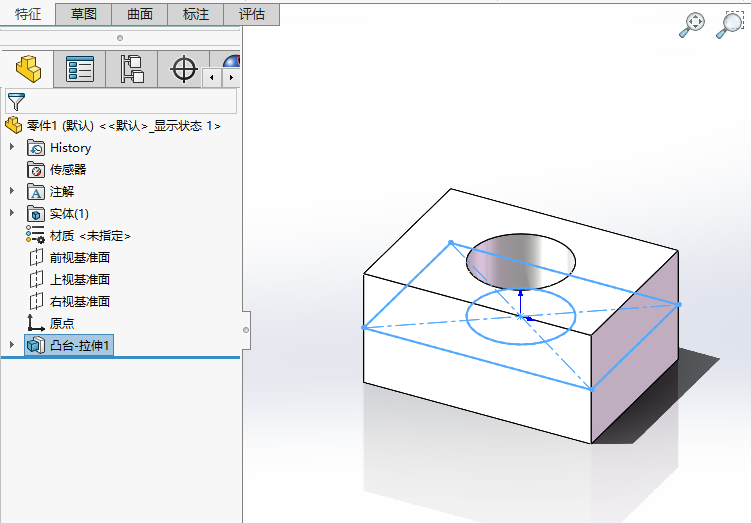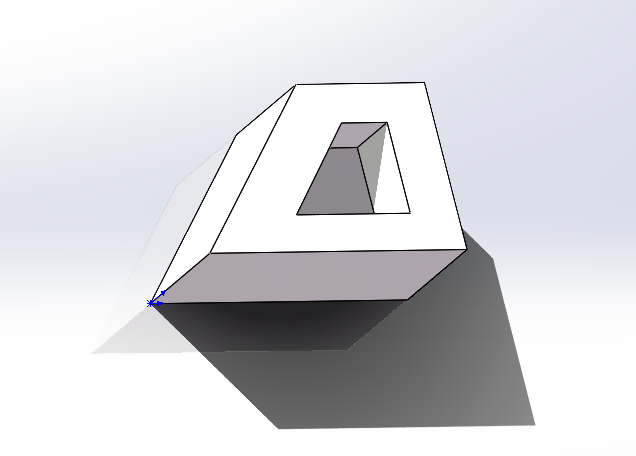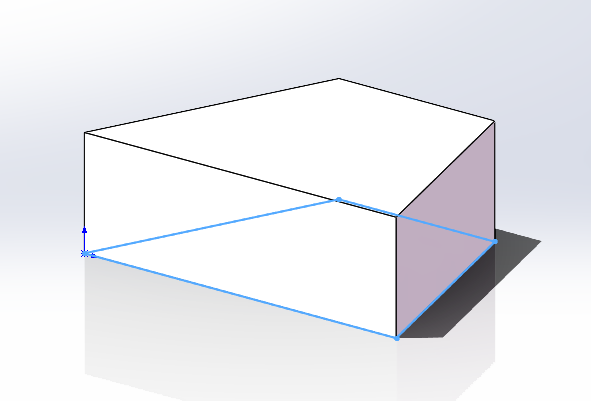下面给大家介绍的是solidworks怎么给钣金倒边角的方法与步骤,制作过程很简单,只要使用断开边角或是边角剪裁工具就可以完成,详细操作过程具体如下:
1、打开SOLIDWORKS软件,创建一个基体法兰钣金件。效果如下:

2、然后点击钣金菜单,里面的边角功能,点击断开边角/边角剪裁功能。效果如下:

3、进入断开边角功能,折断边角选项,选择四条边,效果如下:

4、然后设置边角半径参数,点击确定。就完成了倒边角效果。

以上介绍的是solidworks怎么给钣金倒边角的方法与步骤,喜欢的朋友可以一起来关注QQsO教程网学习更多的SOLIDWORKS教程。
下面给大家介绍的是solidworks怎么给钣金倒边角的方法与步骤,制作过程很简单,只要使用断开边角或是边角剪裁工具就可以完成,详细操作过程具体如下:
1、打开SOLIDWORKS软件,创建一个基体法兰钣金件。效果如下:

2、然后点击钣金菜单,里面的边角功能,点击断开边角/边角剪裁功能。效果如下:

3、进入断开边角功能,折断边角选项,选择四条边,效果如下:

4、然后设置边角半径参数,点击确定。就完成了倒边角效果。

以上介绍的是solidworks怎么给钣金倒边角的方法与步骤,喜欢的朋友可以一起来关注QQsO教程网学习更多的SOLIDWORKS教程。
标签: SolidWorks